- Az TunnelBear az egyik legjobb ingyenes VPN-szolgáltatás, amelyet megtalálhat a piacon, de nagy korlátai vannak.
- Ha az TunnelBear nem csatlakozik, ellenőrizze, hogy nem lépte-e túl az ingyenes fiók korlátjait.
- Azt is ellenőrizheti, hogy a szolgáltatásnak nincs-e ütemezett karbantartása, és szükség esetén engedélyezheti a BearGuard alkalmazást.
- Ha a fenti gyorsjavítások nem működtek az Ön számára, útmutatónk megtanítja Önt az TunnelBear hibaelhárítására.

TunnelBear az egyik legjobb ingyenes VPN-szolgáltatások megtalálható a piacon, és akárcsak a medve, kívül is aranyos, belül viszont kemény.
Ez VPN biztonságos szolgáltatást nyújt, jó csatlakozási sebességgel és rengeteg szerverhellyel a különböző országokban, eltekintve ettől a korlátozott adatfelhasználás, fantasztikus választás mindazok számára, akik VPN-t keresnek, hogy elinduljanak, vagy hogy a Skype-nal vagy akár együtt használhassák őket Hulu.
Azonban nem mindig ez a VPN, amely szintén az egyik leggyorsabb VPN-szolgáltatások a Windows 10 rendszerhez
, elképesztő sebességet nyújt. Vannak pillanatok, amikor egy TunnelBear hibát tapasztal a szerverhez való csatlakozáskor, például Ymedvénknek nehézségei vannak egy biztonságos alagúthiba létrehozásával.Ez akkor történik, amikor a VPN lekapcsol, miután véletlenszerűen csatlakozott a szerverhez. Ez kibernetikus fenyegetéseknek teszi ki Önt, és a magánéletét veszélyeztetik, és ezért előfordulhat, hogy nem látja értelmét a használatnak megint - ez azonban tervezés kérdése, mivel a VPN egyetlen internetkapcsolatot használ az összes adat átirányításához a szerverhez.
Függetlenül attól, hogy van-e több internetkapcsolata, a medve mindegyikből csak egyet használ, egyetlen aljzaton keresztül, így a kapcsolat lassabb lesz, mivel az összes elküldött adatnak először a szerveren kell keresztülmennie, a titkosításhoz, egy csatornán keresztül.
Így végül nagyobb sávszélességet használ, miközben sérülékennyé teszi a kapcsolatot - rosszabb, ha több hálózat és torony között haladva utazik.
Nézzen meg néhány megoldást, amelyek segíthetnek az újracsatlakozásban, miután a TunnelBear internetkapcsolat offline állapotúnak tűnik.
5 legjobb VPN-t javasoljuk
 |
Kétéves tervek esetén 59% kedvezmény elérhető |  Ellenőrizze az ajánlatot! Ellenőrizze az ajánlatot! |
 |
79% kedvezmény + 2 ingyenes hónap |
 Ellenőrizze az ajánlatot! Ellenőrizze az ajánlatot! |
 |
85% kedvezmény! Csak 1,99 $ havonta 15 hónapos tervre |
 Ellenőrizze az ajánlatot! Ellenőrizze az ajánlatot! |
 |
83% kedvezmény (2.21 $ / hónap) + 3 ingyenes hónap |
 Ellenőrizze az ajánlatot! Ellenőrizze az ajánlatot! |
 |
76% (2.83$) 2 éves terv alapján |
 Ellenőrizze az ajánlatot! Ellenőrizze az ajánlatot! |
Javítás: TunnelBear szerver csatlakozási hibák
- Erősítse meg a kapcsolatot
- Gyors hibaelhárítási javítások végrehajtása
- Kapcsolja be a TCP felülbírálása funkciót
- Tiltsa le a TunnelBear böngészőbővítményt
- Kapcsolja be a GhostBear-t
1. megoldás: Erősítse meg a kapcsolatot
Menj bearsmyip meggyőződni arról, hogy megfelelően csatlakozik-e. Ha a megjelenített hely megegyezik az TunnelBear helyével, akkor minden rendben van. De mindenképpen ellenőrizze a Twitter oldalukat, ha vannak frissítéseik az ütemezett karbantartásról, mivel ez a kapcsolatot is befolyásolja.
Ha nincs frissítés, és nem tudja megerősíteni a kapcsolatot a bearsmyip oldalon, kapcsolja ki a VPN-t, indítsa újra az eszközt, és próbálkozzon újra az TunnelBear csatlakoztatásával.
2. megoldás: Gyors hibaelhárítás javítása
Ellenőrizze, hogy más alkalmazások nem zavarják-e a VPN-szolgáltatást, mivel befolyásolhatják a kapcsolatot. Ide tartoznak harmadik féltől származó biztonsági szoftverek, amelyeket ideiglenesen letilthat, hogy lássa, befolyásolja-e a TunnelBear és a kiszolgáló közötti kapcsolatot.
Teszteljen egy másik hálózatot az TunnelBear csatlakoztatásával, és ellenőrizze, hogy működik-e, így meghatározhatja, hogy a probléma az útválasztóval vagy a hálózattal kapcsolatos-e.
Távolítsa el és telepítse újra a TunnelBear alkalmazást, majd indítsa újra az eszközt, és töltse le a VPN alkalmazás legújabb verzióját. Gondoskodjon arról is, hogy hozzáférjen a hálózati vagy útválasztó beállításaihoz, és hogy az TunnelBear által a csatlakozáshoz használt portok nyitottak.
Ha továbbra is problémákat tapasztal az TunnelBearrel kapcsolatban, javasoljuk a VPN-szolgáltató váltását.

Mivel az TunnelBear már nagyon jó szolgáltatás, ajánlanunk kell valami igazán jót. Legfőbb ajánlásunk az Privát internet-hozzáférés vagy PIA, röviden.
Tulajdonában lévő Kape Technologies, ők is egy adatvédelemre koncentráló vállalat, de világszerte sokkal nagyobb és kiterjedtebb szerverhálózattal rendelkeznek. Ez azt jelenti, hogy kevesebb az esély a teljes szerverre való csatlakozásra és a lassú sebesség megtapasztalására.
Itt van a legfontosabb jellemzők PIA esetében:
- hatalmas, több mint 3000 szerverből álló hálózat
- adatvédelem-központú: nincs naplózási irányelv és erős titkosítási protokollok
- WireGuard támogatás minden szerveren
- P2P kapcsolatok megengedettek
- egyetlen előfizetéssel akár 10 egyidejű eszköz is használható

Privát internet-hozzáférés
A PIA kiváló alternatíva, amikor az TunnelBear leáll, ezért szerezze be most kedvezményes áron, csak korlátozott ideig!
Vásárolj most
3. megoldás: Kapcsolja be a TCP felülírását
Ha TunnelBear hibát észlel a szerverhez való csatlakozáskor, akkor a kapcsolata lassú vagy instabil lehet, ezért a jobb teljesítmény érdekében kapcsolja be a TCP felülbírálását. ezt a funkciót itt találja TunnelBear preferenciák alatt Tábornok fülre. Ha már be van kapcsolva, kapcsolja ki és nézze meg, hogy változtat-e rajta valamit.
4. megoldás: Tiltsa le az TunnelBear böngészőbővítményt
Győződjön meg arról, hogy nem a TunnelBear böngészőbővítményét futtatja egyidejűleg a TunnelBear alkalmazás, mivel zavarhatják egymás működését, hibát okozva a szerverhez való csatlakozáskor.
Tudta, hogy a VPN-ek 20% -a kiszivárogtatja az IP-címét? Szeretne valami jobbat?
5. megoldás: Kapcsolja be a GhostBear-t
A GhostBear segít, ha olyan országból csatlakozik, ahol szigorú cenzúra-szabályok vagy törvények vannak érvényben. Menj TunnelBear preferenciák alatt Biztonság lapon keresse meg a GhostBear alkalmazást.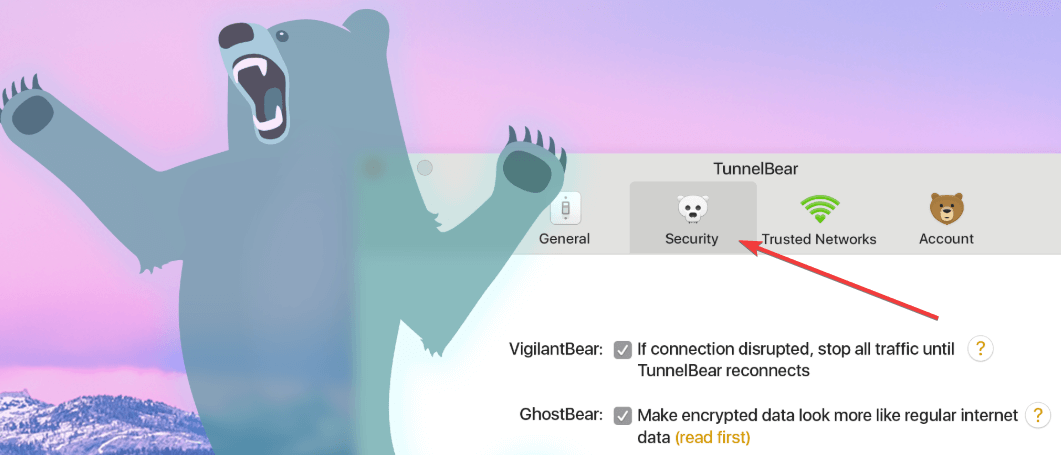
Nehezíti a VPN-kapcsolat felderítését és / vagy blokkolását, de csak ott engedélyezze, ahol cenzúra van, különben tartsa kikapcsolva.
TunnelBear csatlakozási tippek
- Csatlakozzon a WiFi-hez, csak ott, ahol erős és stabil jel van, és senki más nem osztja meg a kapcsolatot
- Ne mozogjon, miközben csatlakozik az TunnelBear VPN-hez
- Használja az TunnelBear VPN-t rövid ideig
- Ha mobil adatátvitellel kell csatlakoznia, menjen olyan helyre, ahol a lehető legerősebb jel van
- Korlátozza az adatfelhasználást az TunnelBear VPN használatakor
Szeretnénk hallani felőled. Ossza meg az alábbi megjegyzések részben, hogy ezek a megoldások elősegítették-e a TunnelBear hibát a szerverhez való csatlakozáskor.
Gyakran Ismételt Kérdések
Az TunnelBear szerverei a világ 20 országában találhatók. Szervereinek többsége Franciaországban, Németországban, Dániában, Írországban, Olaszországban, Hollandiában, Norvégiában, Spanyolországban, Svédországban, Svájcban, az Egyesült Királyságban található, majd Ausztrália és Ázsia következik.
A TunnelBear egy erőteljes VPN, amely sikeresen el tudja rejteni az IP-címét, megakadályozva, hogy harmadik felek pontosan meghatározzák az Ön valós tartózkodási helyét. Lásd: az TunnelBear áttekintése.
A Tunnelbear havi 500 MB ingyenes adatot kínál a felhasználóknak tesztelési célokra. Ez az ingyenes VPN opció minden fizetés nélküli felhasználó számára elérhető.
Számos kiváltó oka lehet annak, hogy miért nem működik a Tunnelbear kapcsolat: az internetszolgáltatója az fojtva a VPN-kapcsolatokat, az internetkapcsolata nem stabil, a megfelelő portok nincsenek megnyitva, és több. Ellenőrizze a cikkünket hogyan lehet megoldani ezeket a kapcsolódási problémákat.

